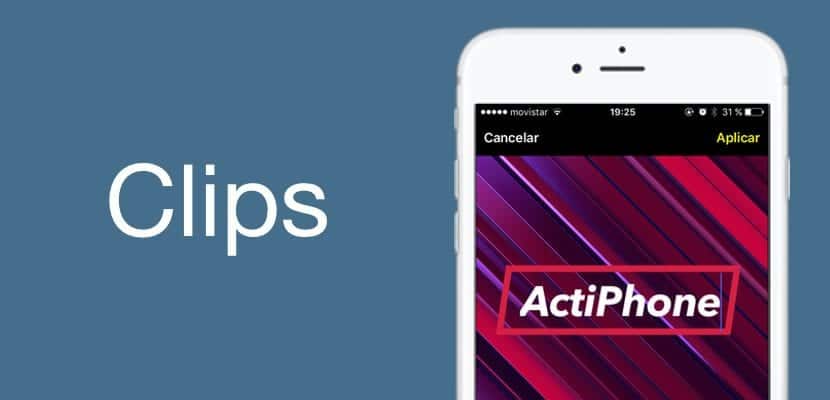
A cikin watan Maris, Apple ya nuna mana sabon aikace-aikacen da zai ba mu damar ƙirƙirar bidiyo na musamman, don haka ya ƙara zuwa Facebook, Instagram da Snapchat don haɗa labarai a matakin software wanda ke ba mu damar bambance abubuwanmu a cikin kafofin watsa labarun. Apple ya san cewa babu mafi kyawun tallata sama da adadi mai yawa na masu amfani da ke amfani da Shirye-shiryen bidiyo ta hanyar Labarun Instagram, aka faɗi kuma aka yi. Koyaya, Shirye-shiryen lu'u lu'u lu'u ne a cikin mawuyacin abubuwa da yawa, saboda haka, muna son sanya ku babban darasi akan menene ayyukan Shirye-shiryen bidiyo da kuma yadda zaku iya ƙirƙirar farin ciki da ingantaccen abun ciki tare dasu.
Don haka, zauna wurin sake cajin batirinka saboda za ka zama ƙwararren masanin Shirye-shiryen Bidiyo, za ku ƙirƙiri bidiyo mafi ban dariya kuma ku shirya hotunarku ta hanya mafi kyau godiya ga karatunmu. Bari mu shiga cikin sassa, yi amfani da index don tsallake waɗancan ayyukan waɗanda kuka riga kuka sani da zuciya kuma tafi kai tsaye ga waɗanda suka fi sha'awar ku, a shirye, saita… Yanzu!
Da farko dai, menene Clips?
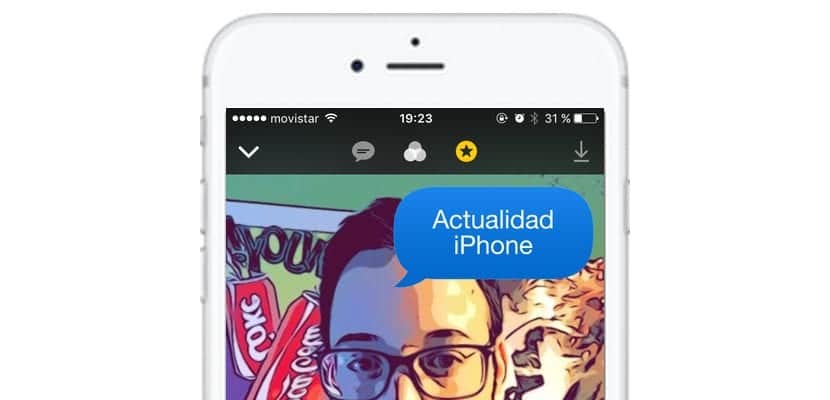
Shirye-shiryen bidiyo shine hanyar da Apple ya yanke shawarar sanya suna mai sauƙin bidiyo, sauti da aikace-aikacen gyaran hoto. Aikace-aikacen zai ba mu wadataccen abu fiye da yadda za mu samu a cikin Labarun Instagram, misali, duk da haka, Kayan aiki ne da ya fi dan karfi, saboda haka zamu iya kara matatun da za su ba mu mamaki, kuma sama da duka, hanya ce ta bambance nau'in nau'in abun cikin Social Networks da aka raba ta hanyar iPhone, ta yin amfani da keɓaɓɓun matatun ta. Ta yaya zai zama in ba haka ba, lambobi da sanya wuri suna zama muhimmin ɓangare na abubuwan da muka ƙirƙira.
Aikace-aikacen gaba daya kyauta ne kuma ana samun sa a cikin iOS App Store, don samun sa kawai zazzage shi ta hanyar mahadar da na bar muku a farkon wannan sashin. Koyaya, muna amfani da damar don tunatar da ku cewa Shirye-shiryen bidiyo bazaiyi aiki akan kowace na'urar da ba ta da mai sarrafa x64 ko iOS 10.3 ba, don haka, Kuna iya gudanar da shi a kan duk samfurin iPhone daga iPhone 5s, kuma a kan dukkan nau'ikan iPad daga iPad Air, da iPod Touch 6th G.
Saduwa ta farko da Shirye-shiryen Bidiyo

Mai sauƙi, kamar koyaushe a cikin kayan Apple, sauƙin amfani ya mamaye. Da zarar mun buɗe shirye-shiryen bidiyo, muna da ayyuka uku don zaɓar tushen don gyara:
- ¿Ta yaya zan kama da shirya hoto tare da Shirye-shiryen Bidiyo? Don wannan zaku sami sama da maɓallin kamawa zaɓi uku, kamar yadda yake faruwa tare da kyamarar iOS ta asali. Zaɓi zaɓin Hoto don ɗaukar hoto mai sauƙi. Sannan wasu maɓallan guda biyu zasu bayyana daidai a maɓallin kamawa, wanda zai kunna walƙiya da wanda zai zaɓi kyamarar gaban, don hoto mai kyau.
- Ta yaya zan kama da shirya bidiyo tare da Shirye-shiryen Bidiyo? Wannan tsari kamar yadda yake a da, a wannan lokacin zamu danna kan zaɓi "Bidiyo" kuma mu ga yadda babban maɓallin ja zai bayyana wanda ke cewa "Riƙe ƙasa don yin rikodin", kuma ba kamar kamarar iOS ba, dole ne ku riƙe shi don in dai kana son hakan ta kare bidiyon. A hannun hagu na babbar maɓallin ja, muna da yiwuwar yin sautin na sautin, kuma daga hannun dama canjin kyamara.
- Ta yaya zan shirya hoto ko bidiyo a kan Reel tare da shirye-shiryen bidiyo? Ba za mu iya rasa fitowar abubuwan da aka adana a baya ba, a wannan yanayin za mu ɗauki aikin zuwa dama, wanda ake kira Library, kuma za mu iya ci gaba da gyaggyarawa.
Wannan sauƙin zaɓi abubuwan da zamu kama ko zaɓi shirya tare da Shirye-shiryen Bidiyo. Amma wannan ba duka bane, zamu ci gaba da ayyukan aiki.
Ta yaya zan ƙara rubutu iri ɗaya (taken take) zuwa shirin bidiyo / hoto?
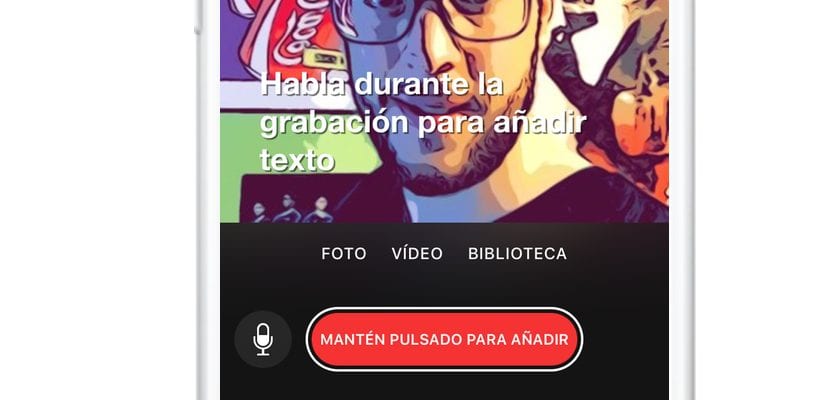
Yayi, za mu yi rikodin, kuma muna son rubutu ya bayyana cewa za mu faɗi ga aikace-aikacen. Yana ɗayan mafi kyawun fasali na Shirye-shiryen bidiyo suna da mahimmanci, aƙalla wanda yake kama da ƙarin fasaha mai ban sha'awa da ƙaddamar da software. A kan wannan za mu ɗauki bidiyon da muke so a baya. Da zarar mun rubuta shi, za mu zaɓi aikin farko a gefen hagu na Shirye-shiryen bidiyo. Farkon lokacin da muka matsa shi, nau'ikan take na Zaɓuɓɓukan Live waɗanda za mu iya zaɓa za su buɗe, don haka muka zaɓi wanda ya fi rinjaye mu.
Yanzu yakamata muyi riƙe babbar maɓallin ja da muka yi amfani da ita don yin rikodi da faɗi rubutun cewa muna son bayyana akan bidiyo ko hoto wanda muke so mu ƙara Takamammun taken.
Ta yaya zan ƙara matattara zuwa shirin bidiyo ko hoto?

Wani fasali mafi ban sha'awa shine filtata, aiki na biyu daga hannun hagu na Shirye-shiryen bidiyo yana da ban sha'awa sosai. Gaskiya ne cewa bashi da abun ciki sosai tukuna, amma wasu matatun kamar Comic Book suna da kyau sosai. Yanzu yakamata mu gwada tsakanin dukkan abubuwanda muke so wanda shine wanda muke so kuma zaɓi shi. Lokacin da muka zaɓa, za a adana shi cikin zaɓaɓɓen Clip, ba tare da ƙarin matsaloli ba, sauran suna aiki nan take.
Yaya ake ƙara lambobi da emojis zuwa bidiyo / hoto daga Shirye-shiryen bidiyo?

Za mu je wurin Sitika, kamar yadda yake da Labarun Instagram, za mu kuma sami "Geolocation", wanda ke nufin cewa lokaci zuwa lokaci za mu ga keɓaɓɓun abubuwan da ke da alaƙa da yankin da muke. Hakanan zamu sami zaɓi don canza girman su ta hanya mafi sauƙi, da zarar mun zaɓi shi kuma ya bayyana a tsakiyar allon, za mu danna don matsar da shi kamar yadda lokacin muna so mu matsar da wani gunki na Springboard, kuma don fadada shi ko rage shi kawai zamu tsunkule yatsun hannu ko kawo su kusa, sauki ba zai yiwu ba. Idan muka yi lilo daga dama zuwa hagu, za mu ga jerin sabbin emojis ɗin da muka yi amfani da su kuma waɗanda za mu iya ƙarawa zuwa bugunmu.
Kawai zuwa dama tare da gunkin «T» mu ma muna da entradillas, labule waɗanda zasu ba mu damar bayyana ta hanyar fim abin da muke nufi. Zamu zabeshi cikin sauki sannan danna rubutu zai bamu damar gyara shi, ta yadda zai fadi abinda muke so, kamar yadda kake gani a hoton a sama.
Ta yaya zan ƙara sauti da waƙoƙi a cikin shirye-shiryen Bidiyo na?
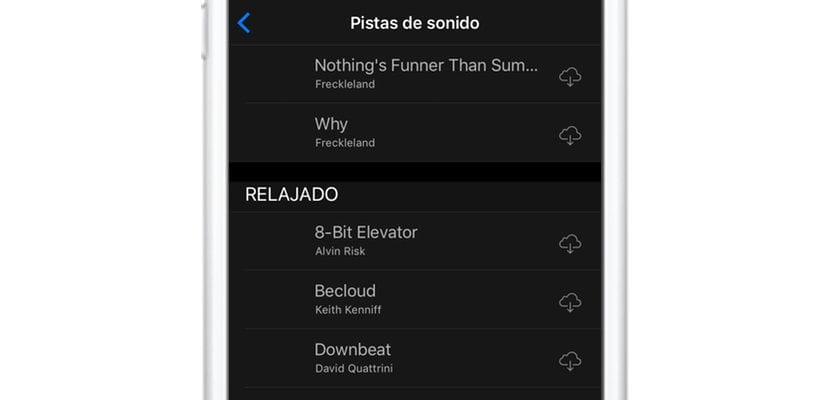
Abin mamaki, kuma mafi sanin Apple, aikace-aikacen yana da ƙananan jerin waƙoƙin sauti cewa za mu iya zaɓar kyauta (ba tare da shiga iTunes ba) cewa za mu iya zaɓar rakiyar bidiyonmu. Sun sanya su kamar yadda suka ga dama, don haka dole ne muyi amfani da su don nemo sautin da muke ganin yafi dacewa da bukatun mu.
Za mu danna kan girgije na iCloud tare da gunkin saukarwa wanda ya bayyana kusa da waƙar kuma za ta zazzage shi don mu ƙara shi a bidiyonmu. Wannan babban zaɓi ne wanda na sami sha'awa sosai kuma hakan zai sa bidiyon mu ya zama na musamman. Gaskiyar ita ce cewa su ƙananan bayanai ne cewa sanya Shirye-shiryen bidiyo aikace-aikacen gyaran abun ciki na multimedia daban-dabanBugu da ƙari, abin da ya fi ba mu mamaki shi ne yadda saurinsa yake motsawa la'akari da irin abubuwan da yake sarrafawa.
Cikakke, Ina da shi, yanzu… Ta yaya zan raba abubuwan shirye-shiryen Bidiyo na?
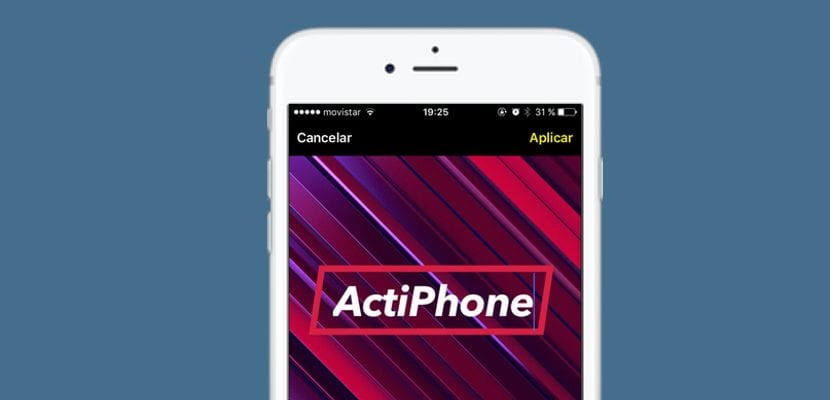
Da kyau, mun riga mun sami mafi mahimmanci, abubuwan da ke ciki, yanzu don raba shi ta yaya da yadda muke so, za mu danna kwanan wata da muke da ita a kusurwar dama ta sama, don haka abubuwan da muke ƙirƙirawa za su buɗe mana. Za mu danna kan wanda muke son rabawa tare da wasu, kuma menu na asali zai bayyana, za mu sami zaɓi na «Bude»A cikin ƙananan cibiyar, don ganinta; Madannin «Play»A cikin ƙananan kusurwar hagu kuma kamar koyaushe, a cikin ƙananan kusurwar dama muna da maɓallin«share»Wanne ne zai bude jerin abubuwanda zamu zabi a ciki wacce hanyar yanar gizo muke son raba abubuwan da muka kirkira tare da Shirye-shiryen Bidiyo ko adana su kai tsaye a kan Reel ko iCloud Drive, a zabin mu.
Dabaru don samun karin Clips
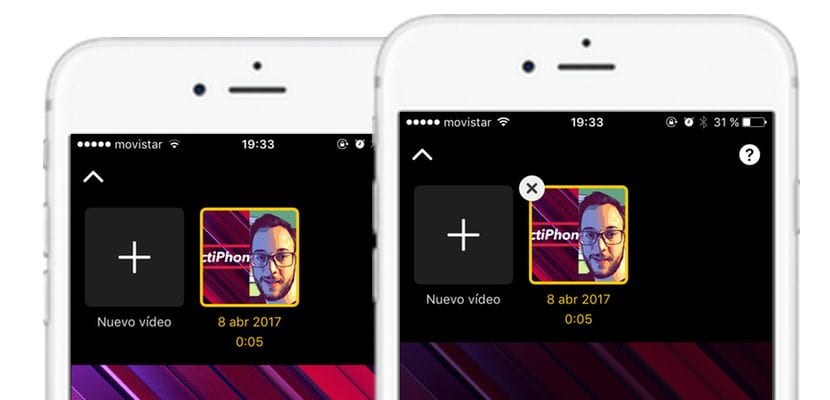
Amma waɗannan su ne cikakkun bayanai, yanzu zamu bar muku anan jerin nasihu na asali wadanda zasu baka damar samun kadan daga cikin Shirye-shiryen, idan har mun rasa wasu bayanai:
- Ta yaya zan share bidiyo / hoto da aka kirkira da Shirye-shiryen Bidiyo? Kamar yadda za mu share aikace-aikace daga Springboard, riƙe ƙasa cikin abubuwan cikin rarar ƙasa kuma ƙaramin "X" zai bayyana wanda zai ba mu damar share shi.
- Shin za a iya zuƙo bidiyo ko hotuna a ciki? Tabbas, zaɓi shine danna sau biyu akan allo, ko tsunkule ta raba yatsun hannu, kamar yadda zamuyi da kyamarar iPhone.
- Yana da kyau koyaushe a ɗauki bidiyo ba tare da masu tacewa ba, ni da kaina zan ma ba da shawarar ɗaukar bidiyo da farko tare da kyamarar iOS ta yau da kullun, don cin gajiyar ƙimar sannan kuma shirya bidiyon ta hanyar Shirye-shiryen bidiyo.
Da kyau, wannan ya kasance duka mutane ne, muna fatan mun taimaka muku sosai don sanin ƙarin lipsan Shirye-shiryen bidiyo, wannan kyakkyawar aikace-aikacen gyaran bidiyon da Apple ya gabatar mana, saboda haka kar ku ɓata lokaci, kama shirye-shiryenku na farko ku raba su a kan hanyoyin sadarwar zamantakewa zama babban editan abun ciki ta hanya mafi sauki da kuma azumin da zaku iya zato, kuma idan kuna san ƙarin dabaru, ku bar su a cikin akwatin sharhi.

Godiya ga bayanin. Yana da mahimmanci ga aikin koyarwa